[부트캠프] 개발자를 위한 IntelliJ 환경설정하기
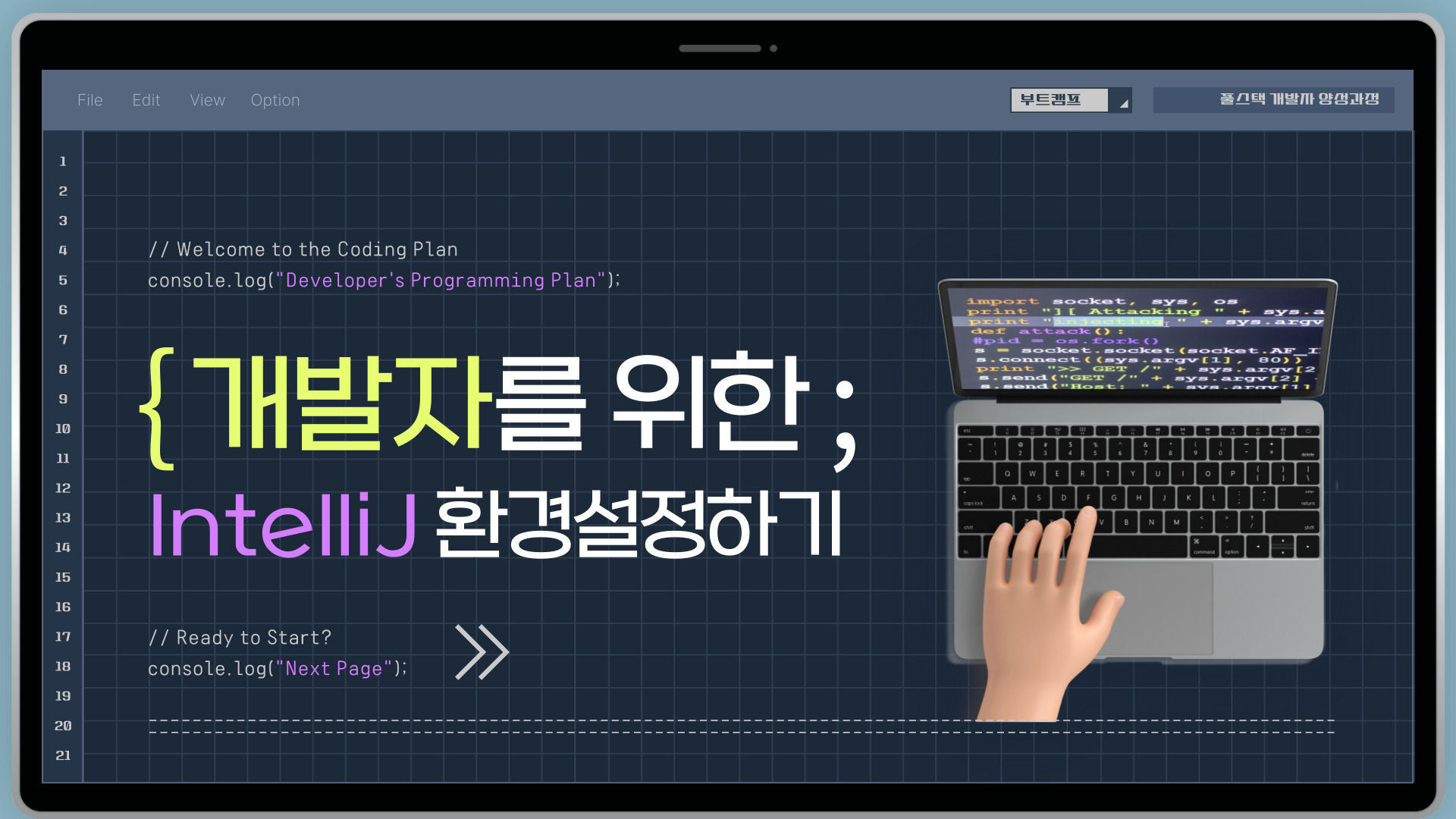
IntelliJ IDEA는 강력한 통합 개발 환경(IDE)으로, 많은 개발자들이 애용하고 있습니다. 그러나 때때로 프로젝트를 열 때마다 초기 메뉴를 보지 못하고 바로 마지막으로 작업하던 프로젝트가 열리는 경우가 있습니다. 이 글에서는 IntelliJ를 실행할 때 초기 메뉴가 나오도록 설정하는 방법을 단계별로 설명하겠습니다.
IntelliJ 실행시 초기 메뉴가 나오게 하기 |
1. IntelliJ IDEA 열기
먼저, IntelliJ IDEA를 실행합니다. 만약 이미 프로젝트가 열려 있다면, 상단 메뉴에서 File을 클릭하고 Close Project를 선택하여 현재 프로젝트를 닫습니다.
2. 설정 열기
프로젝트가 닫히면 초기 메뉴가 나타날 것입니다. 여기서 Configure (설정) 버튼을 클릭한 다음, Settings (설정)으로 이동합니다. 만약 IntelliJ가 영어가 아닌 다른 언어로 설정되어 있다면, 해당 언어로 된 Configure와 Settings 메뉴를 찾으시면 됩니다.
3. 일반 설정으로 이동
설정 창이 열리면 왼쪽 사이드바에서 Appearance & Behavior -> System Settings를 선택합니다.
4. 초기 메뉴 설정 변경
System Settings 페이지에서 Project 섹션을 찾습니다. 여기서 Reopen last project on startup 옵션을 비활성화합니다. 이 옵션이 활성화되어 있으면 IntelliJ는 마지막으로 열었던 프로젝트를 자동으로 다시 엽니다. 이 옵션을 비활성화하면 IntelliJ를 실행할 때마다 초기 메뉴가 나타나게 됩니다.
5. 설정 저장 및 종료
설정을 변경한 후, Apply 버튼을 클릭하여 변경 사항을 저장하고, OK 버튼을 클릭하여 설정 창을 닫습니다.
6. IntelliJ 재실행
이제 IntelliJ를 재실행해보세요. 설정이 올바르게 적용되었다면, IntelliJ를 실행할 때마다 초기 메뉴가 나타날 것입니다.
이 간단한 설정 변경을 통해 IntelliJ를 실행할 때마다 초기 메뉴를 볼 수 있게 되었습니다. 이를 통해 새 프로젝트를 쉽게 시작하거나 기존 프로젝트를 선택할 수 있어 더욱 효율적으로 작업할 수 있을 것입니다. IntelliJ의 다양한 설정 옵션을 탐색해보면서 자신에게 맞는 최적의 개발 환경을 만들어보세요!
이 글이 도움이 되길 바랍니다.
질문이 있거나 도움이 필요하시면 언제든지 댓글로 남겨주세요. 감사합니다!
'[부트캠프] 풀스택 개발자 > [Window] 개발환경구축' 카테고리의 다른 글
| [부트캠프] 개발자를 위한 Oracle XE 11g 설치하기 (0) | 2024.08.13 |
|---|---|
| [부트캠프] 개발자를 위한 IntelliJ로 JAVA 프로젝트 만들기 (0) | 2024.07.31 |
| [부트캠프] 개발자를 위한 IntelliJ 설치하기 (0) | 2024.07.26 |
| [부트캠프] 개발자를 위한 JDK 환경설정하기 (1) | 2024.07.24 |
| [부트캠프] 개발자를 위한 JDK 설치하기 (0) | 2024.07.22 |



